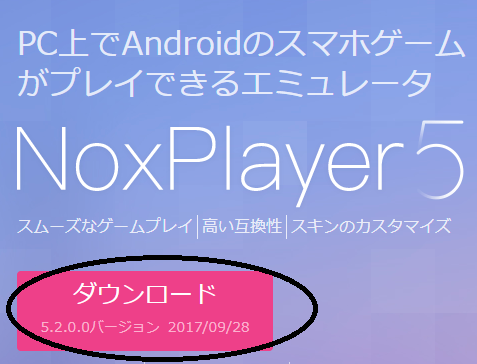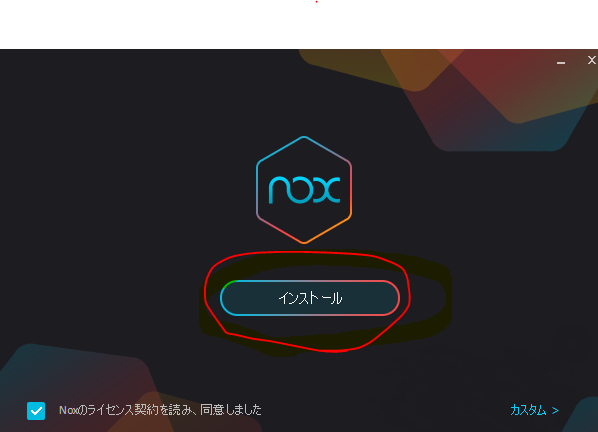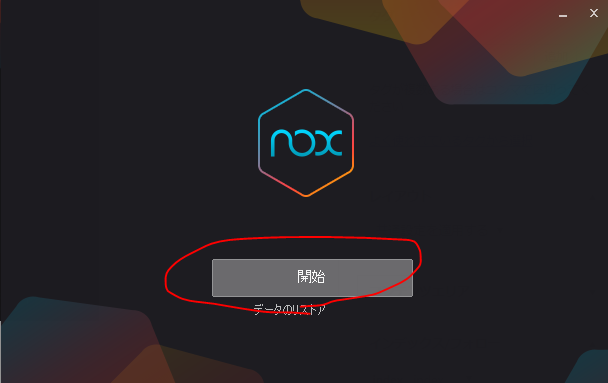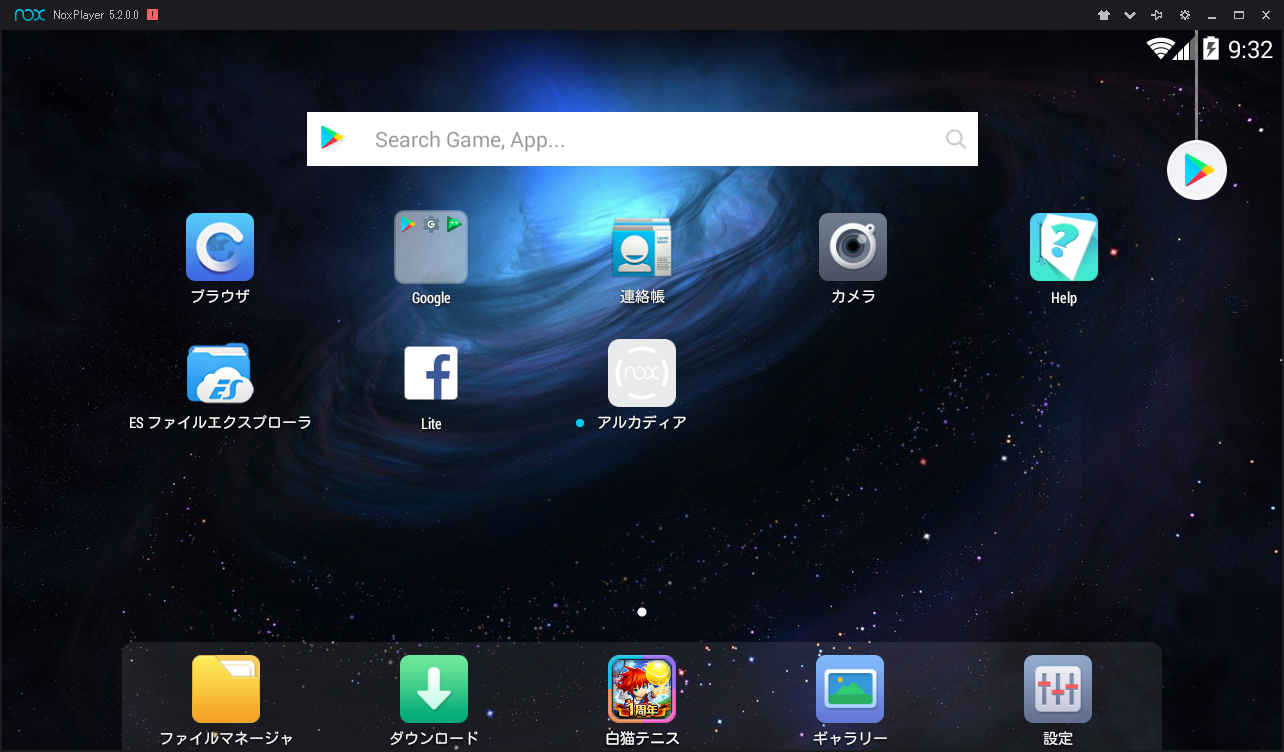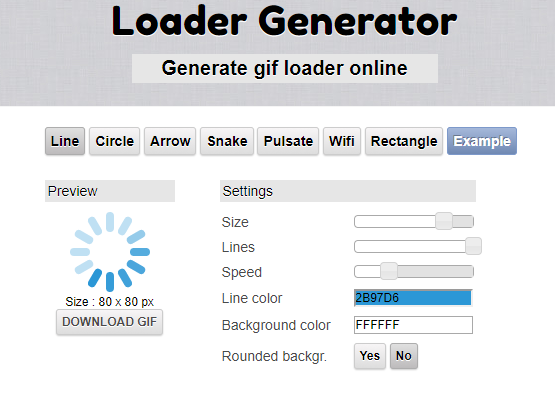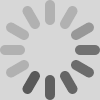「MSゴシック」、「MS明朝」について話題があがったのでまとめてみました。
TrueType(トゥルータイプ)というフォントの規格は、アップルコンピューターが開発した。
アップルがMicrosoftにTrueTypeの技術を提供した。
Windows3.1の時代に、リョービイマジクス(株)より書体デザインの使用許諾を受け、リコーが米国マイクロソフトと共同開発したものがMSゴシック、MS明朝となる
出典
http://industry.ricoh.com/font/knowledge/fontknowledge01.html
ということで「MS」とはマイクロソフト
であっているかな??